Como solucionar o problema do WhatsApp que não está mostrando os nomes dos contatos?

Escrito por Rafael Kaminski |
Meus contatos do WhatsApp, de repente, não estão aparecendo. Alguém pode me ajudar?
Ultimamente, muitos usuários tem reclamado sobre o nome dos contatos não aparecerem no WhatsApp - isso fez com que alguns deles pensassem que seu telefone estava com defeito e que todos os seus contatos haviam sido excluídos. No entanto, não entre em pânico. Esse é apenas um pequeno problema do aplicativo que faz com que pareça que seus contatos foram excluídos do seu celular.
Neste artigo, vamos mostrar diferentes truques nos quais você pode confiar sempre que encontrar esse problema.
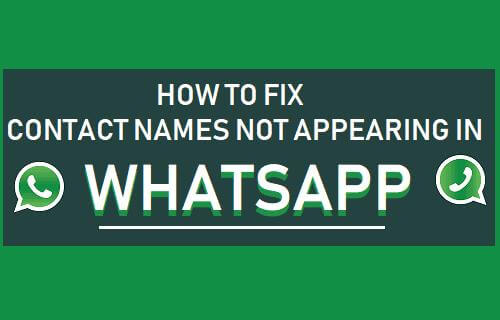
Parte 1: Métodos disponíveis para solucionar o problema do nome do contato do WhatsApp que não está aparecendo
Existem vários métodos que você pode utilizar para solucionar o problema do nome do contato do WhatsApp que não está sendo exibido e, felizmente, explicamos nesta página quais os mais confiáveis e que funcionam em qualquer dispositivo. Então, sem mais delongas, vamos aprender quais são essas soluções.
Solução 1: Redefinir a sincronização do WhatsApp
Se houver algum problema na sincronização de contatos com o WhatsApp, isso poderá impedir que os nomes deles sejam exibidos no aplicativo. Por isso, você deve tentar redefini-la para ver se isso resolverá o problema.
Os passos abaixo explicam como fazer esse processo:
Passo 1: Abra as "Configurações" em seu celular e selecione "Contas".

Passo 2: Encontre o "WhatsApp" e clique nele. Depois, selecione "Sincronizar a conta".
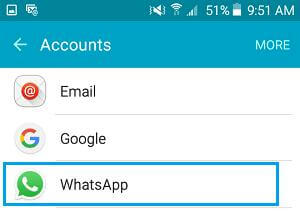
Passo 3: Na nova página, clique na chave ao lado de "Contatos" para ativá-la se estiver desativada. Se já estiver ligada, você deve desligá-la e ligá-la novamente.

Passo 4: Clique em "Mais" no canto superior direito da tela e selecione "Sincronizar agora" para concluir o processo.
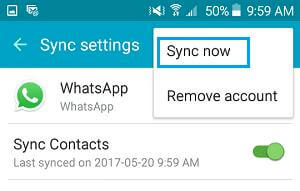
Solução 2: Atualizar os contatos do WhatsApp
Você também pode atualizar sua lista de contatos do WhatsApp para solucionar o problema do nome dos contatos que não estão aparecendo. Usuários do Android precisarão atualizar a lista manualmente, enquanto no iPhone você precisa ativar a atualização do aplicativo em segundo plano.
Para Android
Passo 1: Clique em "Nova conversa" no canto inferior direito do seu WhatsApp e, em seguida, clique no "ícone de três pontinhos".

Passo 2: Selecione "Atualizar" na lista que aparecer. Os nomes dos contatos do seu WhatsApp devem começar a ser exibidos assim que a atualização for concluída.
Para iPhone
Passo 1: Abra os "Ajustes" no seu iPhone.

Passo 2: Role a tela para baixo e selecione "WhatsApp", depois vá até "Atualização do aplicativo em segundo plano" e clique no botão ao lado para ativá-la. Ativar essa opção permitirá que o WhatsApp seja atualizado automaticamente sempre que você entrar no aplicativo.
MobileTrans - Faça backup de dados do WhatsApp para o PC em apenas 1 clique
Faça backup do WhatsApp no computador gratuitamente. Você pode restaurá-lo em qualquer dispositivo iOS/Android sempre que precisar.
Solução 3: Dar permissão para que o WhatsApp acesse seus contatos
Você pode ter acidentalmente limitado o acesso do seu WhatsApp aos contatos do seu dispositivo - isso impediria que os nomes deles fossem exibidos no aplicativo. Por isso, você deve verificar as configurações do dispositivo e ver se o WhatsApp consegue acessar seus contatos.
Para Android
Passo 1: Abra as "Configurações" no seu celular e vá até "Aplicativos". Selecione "Gerenciador de aplicativos" e escolha o WhatsApp.

Passo 2: Clique em "Permissões".

Passo 3: Se a chave ao lado de "Contatos" estiver desativada, clique nela para ativá-la. Você pode verificar seu WhatsApp depois. Os nomes dos seus contatos devem estar aparecendo agora.

Para iPhone
Passo 1: Encontre o WhatsApp nos "Ajustes" do iPhone.
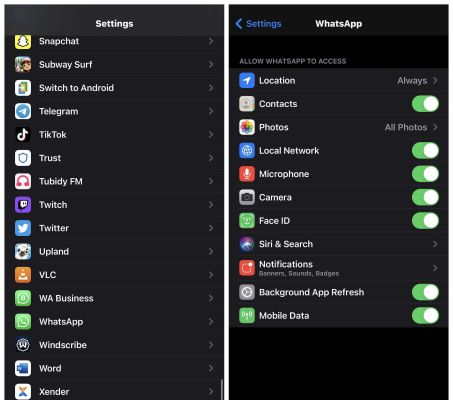
Passo 2: Vá até "Contatos" e clique na chave ao lado para permitir o acesso do WhatsApp aos seus contatos.
Solução 4: Atualizar o WhatsApp
Se você estiver usando uma versão antiga do WhatsApp, há uma grande chance de que seu aplicativo não funcione corretamente, fazendo com que ele não exiba os nomes de seus contatos. Os passos abaixo mostrarão como verificar se o seu WhatsApp está atualizado para a versão mais recente.
Para Android
Passo 1: Abra a Play Store em seu telefone.
Passo 2: Clique no ícone de três linhas no canto superior esquerdo da tela para abrir a seção "Menu".

Passo 3: Selecione "Meus aplicativos e jogos" nas opções exibidas na tela.

Passo 4: Clique em "Atualizações" e procure o WhatsApp. Depois, clique no botão de "Atualizar" ao lado para fazer esse processo.

Para iPhone
Passo 1: Abra a Apple Store no seu iPhone > Clique no ícone do perfil no canto superior direito da tela para abrir a tela da "Conta".
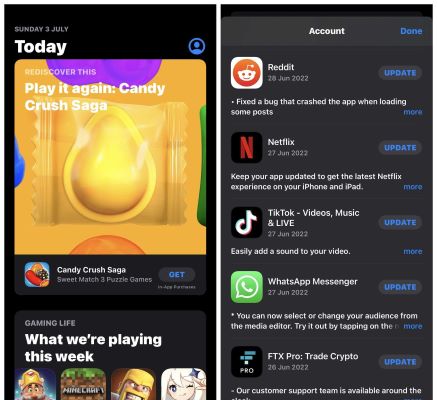
Passo 2: Encontre o WhatsApp e, se não estiver atualizado, clique no botão "Atualizar" que está ao lado dele.
Abra seu WhatsApp depois de atualizar para verificar se os nomes dos seus contatos estão aparecendo.
Solução 5: Limpar o cache do WhatsApp
Se os caches se acumularem no seu WhatsApp, isso pode comprometer a funcionalidade do aplicativo, e pode fazer com que os nomes dos contatos não apareçam nele. Você pode limpar o cache para ver se os nomes dos seus contatos voltarão a ser exibidos.
Passo 1: Abra "Configurações" no seu dispositivo e encontre "Aplicativos".
Passo 2: Selecione "WhatsApp" na tela de aplicativos e clique em "Armazenamento".

Passo 3: Clique no botão "Limpar Cache" para fazer a operação.
Solução 6: Reinstalar o WhatsApp
Se você já tentou todos os métodos explicados acima, e eles não funcionaram, este é o melhor para você. Tudo o que você precisa fazer é desinstalar e reinstalar o WhatsApp. Porém, antes de fazer isso, certifique-se de que você fez o backup da versão mais recentes dos seus dados do aplicativo.
Desinstale o WhatsApp
Para Android
Passo 1: Abra as "Configurações" > selecione "Aplicativos" > clique em "Gerenciador de aplicativos".
Passo 2: Procure o WhatsApp nessa tela e clique nele.
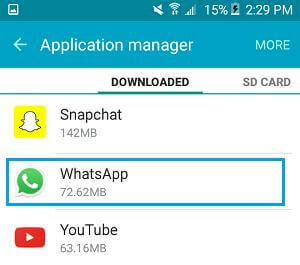
Passo 3: Clique em "Desinstalar" para excluir o WhatsApp do seu celular.
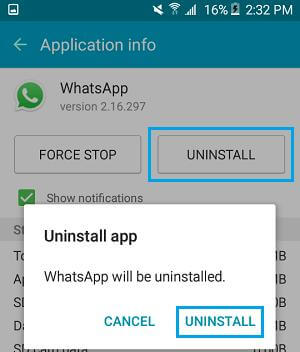
Para iPhone
Passo 1: Clique e segure no ícone do WhatsApp na tela inicial e, depois, clique em "Excluir" no menu que aparecer.
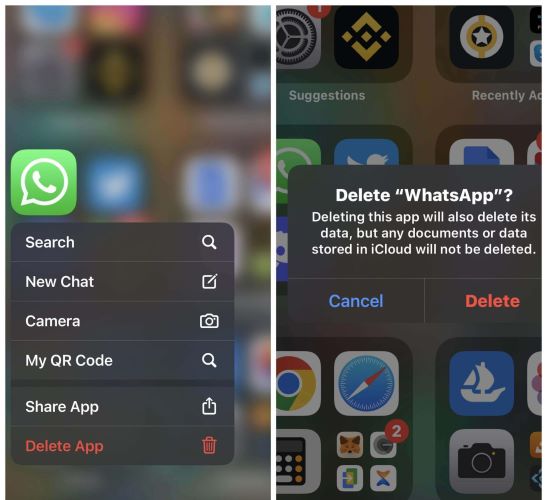
Passo 2: Confirme o processo de exclusão selecionando 'Excluir" na janela que aparecer na tela.
Instale o WhatsApp
Para Android
Passo 1: Abra a Play Store > Procure o WhatsApp e clique no botão "Instalar".
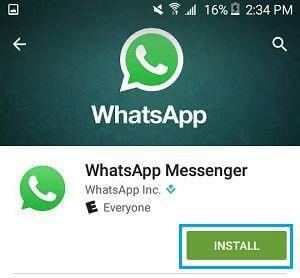
Passo 2: Dê permissão para que o WhatsApp acesse seus contatos.
Para iPhone
Passo 1: Abra a App Store e procure pelo WhatsApp usando a barra de pesquisa.
Passo 2: Clique no botão ao lado do WhatsApp para baixar e instalá-lo em seu celular.
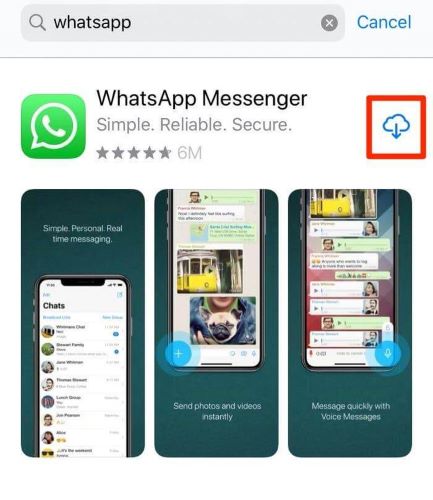
Passo 3: Dê permissão para que o WhatsApp acesse seus contatos pela janela que aparecer.
Para Android e iPhone
- Concorde com os termos de serviço do WhatsApp.
- Entre na sua conta do aplicativo usando seu número de celular e verifique-o.
- Depois de chegar à página de destino dos dados, restaure os dados do backup que você fez antes de desinstalar o WhatsApp. Os nomes dos contatos devem aparecer agora, com certeza.
Para usuários que não têm espaço de armazenamento suficiente para fazer backup dos dados do WhatsApp, vocês também podem baixar o MobileTrans para fazer isso gratuitamente e evitar perdê-los. Você pode se perguntar: "O que é o MobileTrans?" O MobileTrans é um software leve de compartilhamento de dados que permite aos usuários transferirem, fazerem backup e restaurarem todos os tipos de dados, incluindo os do WhatsApp, sem comprometer os originais. Essa ferramenta pode fazer o backup dos dados do WhatsApp em um computador com apenas alguns cliques. Veja os passos abaixo para saber como usar o MobileTrans.
Aqui está um vídeo para você aprender como fazer backup com o MobileTrans:
Como fazer backup de dados do WhatsApp usando o MobileTrans
Passo 1: Baixe o MobileTrans em seu Mac/Windows. Depois, conecte seu dispositivo ao computador.

Passo 2: Abra o MobileTrans > selecione "Backup e Restauração" > vá até "Backup de Dados de Aplicativos" e clique em "Fazer Backup".

Passo 3: Selecione o WhatsApp como o aplicativo cujos dados você deseja fazer backup.

Dê uma olhada na categoria de dados do WhatsApp que você pode escolher para fazer backup no seu computador. Depois, clique no botão "Iniciar" para começar o processo.
Passo 4: Depois que o MobileTrans iniciar o backup, não mexa no celular conectado ao seu computador. Você pode desconectá-lo depois que a operação for concluída.

Parte 2: Perguntas mais frequentes
1. Por que o WhatsApp não está exibindo os nomes dos contatos?
Se o WhatsApp não estiver exibindo o nome dos seus contatos, pode ser devido a um erro de sincronização do aplicativo, ou de restrição de acesso dele aos seus contatos, ou aos caches do WhatsApp ou ele está desatualizado.
2. Por que o WhatsApp Web não está mostrando os nomes dos contatos?
Isso ocorre porque algumas configurações de permissões estão restringindo o acesso do WhatsApp aos seus contatos. Dessa forma, fazendo com que ele não mostre os nomes deles. Você pode corrigir esse erro no seu celular usando uma das soluções apresentadas nesta página.
3. Por que os nomes de contatos não aparecem em uma conversa em grupo no WhatsApp?
Isso ocorre porque ou a pessoa não deu permissão ao WhatsApp de exibir seu nome para pessoas desconhecidas que não adicionaram, ou ela não adicionou seu nome no WhatsApp, ou você não tem o número da pessoa salvo nos contatos do seu celular.
Conclusão
Se você está enfrentando o erro do WhatsApp que não está mostrando os nomes dos contatos, temos certeza de que esta postagem o ajudou a encontrar uma solução adequada para o problema. Como você pode ver, fizemos um resumo de todas as soluções mais úteis que sempre podem lhe ajudar quando precisar. Além disso, para gerenciar seus dados do WhatsApp, recomendamos que você use o MobileTrans, pois ele faz a transferência, backup e restauração de dados do aplicativo.
Você vai gostar:
Artigos Mais Lidos
Todas as Categorias




Rafael Kaminski
staff Editor